Вход на форум
Вы уже успели поиграть в игру, но чувствуете, что Вам необходимо место, чтобы высказаться. Иногда стоит заглянуть на форум. Именно на форуме появляются новости игрового мира. Новости проходят активное обсуждение. Игроки общаются, обмениваются мыслями, иногда ругаются, иногда шутят. Живут активной форумной жизнью. Вы так же можете все это делать. Достаточно всего лишь открыть форум и авторизоваться. И, если у вас уже есть игровые персонажи, форум их найдет и даст Вам возможность выбрать, под каким именем Вы хотите общаться. Помимо игровых персонажей, общаться можно от форумного имени. Оно заводится на этой же авторизации, действует на всем пространстве сообщества GameXP. Чтобы его создать необходимо нажать на кнопку GameXP сразу под полоской авторизации.
В открывшемся окне достаточно заполнить требуемую информацию и, вуаля, у Вас есть неигровое имя, от которого Вы можете оставлять сообщения на форуме. Вы зарегистрировались на форуме, но хотелось бы не только зарегистрироваться, но и почитать, написать, использовать форум в полной мере.
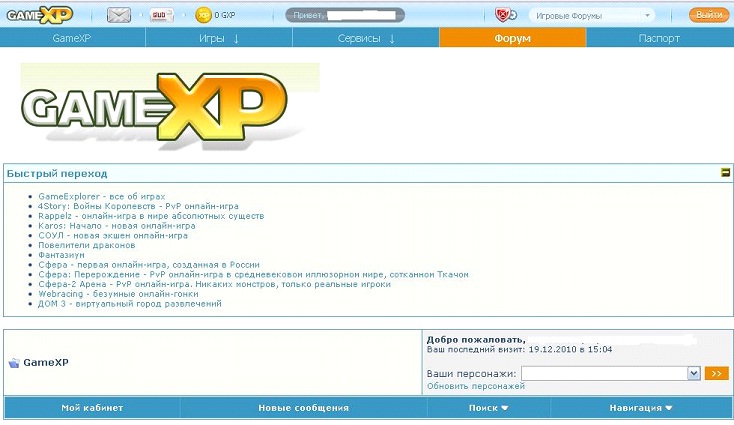
Сразу под логотипом GameXP идут кнопки быстрого перехода по разделам форума. Выбираете раздел, соответствующий игре, и прыгаете туда. А дальше уже придется выбрать нужный подраздел, тему. Но можно и воспользоваться поиском. Для этого надо нажать на кнопочку, расположенную сразу под выбором персонажа для авторства сообщений. Рядом с кнопкой навигации. Если необходимо просто найти темы или сообщения, то вписываем в выпадающем окне строку поиска и нажимаем «Вперед». Но если необходимо задать дополнительные условия поиска, придется перейти на страничку «Расширенного поиска». Кнопочка для этого расположена в самом низу выпадающего окошка.
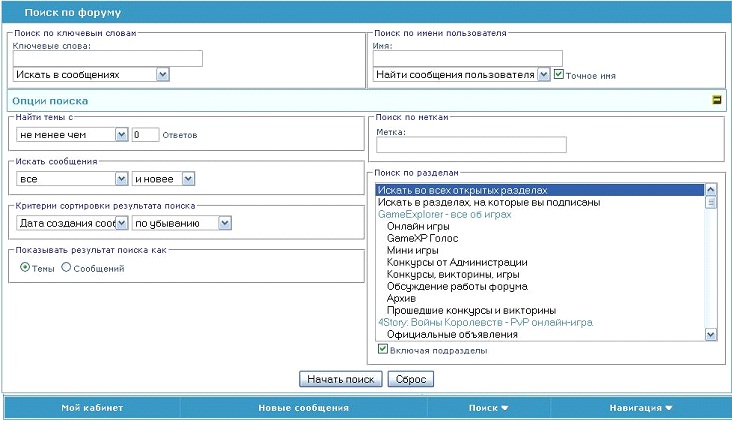
Найти можно как сообщения на определенную тему, так на сообщения определенного пользователя. Если, конечно, имя этого пользователя известно. Результат поиска можно вывести как в виде сообщений, так и в виде тем, содержащих эти сообщения.
Если Вы нашли интересующую вас тему, прочитали ее и решили оставить свое послание в ней, то достаточно пролистать до конца страницы. Там будет форма быстрого ответа. Вводится текст, кнопка нажимается, и Ваше послание остается на радость потомкам.
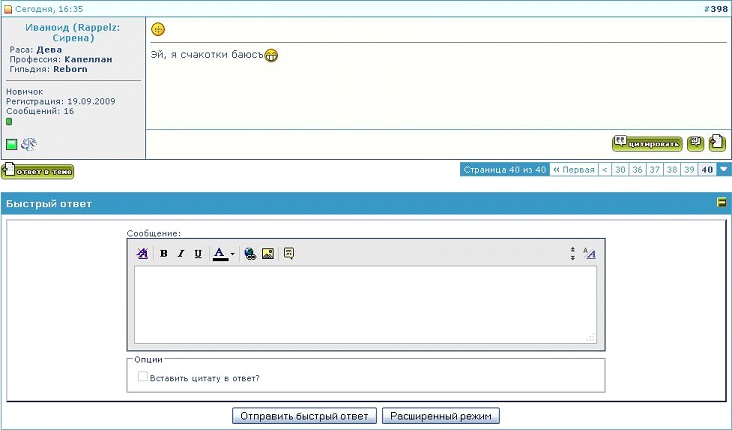
По кнопке «Расширенный режим» откроется форма ответа, где можно будет с помощью кнопок задать форматирование текста, добавить вложения, обозначить эмоции смайлами. В случае, если необходимо процитировать сообщение, на которое ответ идет, достаточно нажать кнопку цитирования на самом сообщении:
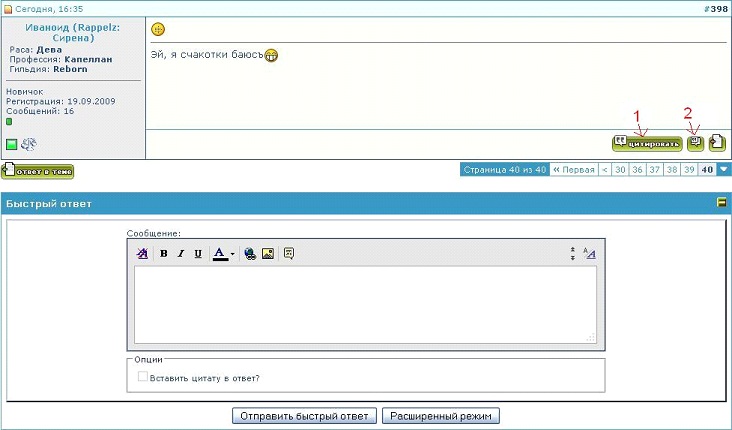
Под цифрой «1» кнопка прямого цитирования. По ее нажатию откроется форма полного ответа на форум, в которой уже будет вставлено цитирование сообщения. Ежели нужно мультицитирование – цитирование нескольких сообщений – необходимо на каждом из нужных сообщений нажать кнопку под цифрой «2». А на последнем – кнопочку под цифрой «1». В открывшейся форме ответа тогда будет отображены цитирования всех выбранных сообщений. Теперь вновь вернемся к управлению форумом. Если у вас несколько персонажей на аккаунте и вы хотите чтобы сообщение ушло от определенного персонажа, то необходимо убедиться, что этот персонаж выбран на форуме
После слов «Добро пожаловать», идет ник того персонажа, от имени которого будут оставлены сообщения. Чтобы сменить персонажа, необходимо в списке ниже найти нужного и, после выбора его, нажать на желтенькую кнопку перехода. У вас сменится ник персонажа, и уже за его авторством буду идти сообщения. Помимо того, что хочется писать от авторства определенного персонажа, иногда хочется чтобы и аватарка отображалась, а еще подпись. Нажимаем кнопку «Мой кабинет» и попадаем в окно настроек ваших сообщений на форуме.
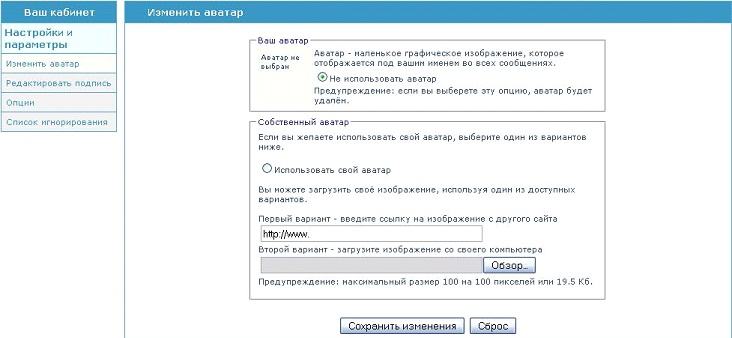
В меню слева выбираем, что именно надо редактировать. А в окне справа появится форма для редактирования выбранного параметра. Прежде, чем что-либо изменять, прочитайте требования к изменениям. Например, для картинки требования такие: она должна быть 100 на 100 пикселей и не более 19.5 кб размером. Вот, собственно, и все про общение на форуме. Не нарушайте правила, и да обойдет вас карающая длань модератора.
Статью предоставила НяфкоЗлое
